Problemy z systemem Windows 11 24H2 zakłócają działanie Internetu, sieci Wi-Fi i udostępnianie sieci, co prowadzi do częstszych BSOD-ów

Niestety, czuję się zobowiązany do omówienia bieżących problemów z Windows 11 24H2, szczególnie w odniesieniu do jego wydajności na niektórych komputerach. Ta aktualizacja wprowadziła kilka problemów, w szczególności poważny błąd powodujący, że niektóre komputery oparte na procesorach Intel z płytami głównymi Z890 doświadczają niebieskiego ekranu śmierci (BSOD).
Według raportów udostępnionych przez Windows Latest, główna aktualizacja 2024 dla systemu Windows 11 może zakłócić łączność internetową w różnych konfiguracjach sprzętowych. Użytkownicy mają również problemy z udostępnianiem sieci i wolniejszym niż oczekiwano działaniem aplikacji Adobe.
Najpierw zajmijmy się problemem BSOD. Raporty wskazują, że płyty główne Intel Z890, używane przez producentów OEM, takich jak MSI i Asus, napotykają BSOD-y w połączeniu z serią Core Ultra 200S i jej zintegrowaną grafiką Xe-LPG w najnowszej aktualizacji Windows 11 24H2.
Problem ten wydaje się wynikać z konfliktu zgodności między zintegrowanym i dyskretnym procesorem graficznym, co prowadzi do awarii systemu. Jeśli używasz płyty głównej Z890 i napotkasz błąd Blue Screen, możesz spróbować następujących rozwiązań:
- Uruchom ponownie komputer i naciśnij klawisz BIOS (zazwyczaj Del lub F2) podczas rozruchu, aby uzyskać dostęp do menu BIOS-u.
- W BIOS-ie przejdź do sekcji „Zaawansowane”, znajdź „Grafika wewnętrzna” i ustaw ją na „Wyłączone”.
- Potwierdź zmiany naciskając klawisz F10, a następnie uruchom ponownie system. Powinno to umożliwić GPU wyświetlanie danych wyjściowych bez powodowania błędów BSOD.
Dodatkowo odwiedź stronę ASUS (lub stronę producenta płyty głównej), aby sprawdzić dostępność aktualizacji BIOS-u (wersja 08xx lub nowsza) i pobrać aktualizację. Możesz zainstalować ją za pomocą narzędzia EZ Flash bez konieczności rozpakowywania pliku ZIP.
Po wykonaniu aktualizacji należy ponownie uruchomić system Windows 11, aby nowa wersja systemu BIOS została zastosowana.
Otrzymujemy również raporty o BSOD dotyczącym niektórych laptopów Lenovo, Asus VivoBook i urządzeń wyposażonych w dyski SSD WD. Microsoft pracuje nad zablokowaniem aktualizacji na zagrożonym sprzęcie, ale użytkownicy, którzy wymuszą aktualizację Windows 11 24H2, mogą nadal napotkać te problemy, dlatego odradzamy ręczne aktualizacje.
Nawet jeśli uda Ci się zainstalować system Windows 11 24H2, mogą pojawić się inne komplikacje.
Problemy z łącznością sieciową w systemie Windows 11 24H2
Zamiast uzyskać prawidłowy adres IP z routera lub serwera DHCP, system Windows 11 24H2 często przypisuje adres IP zaczynający się od 169. W rezultacie dotknięte problemem urządzenia nie mogą połączyć się ani z siecią Ethernet, ani z siecią Wi-Fi, co skutkuje brakiem dostępu do Internetu.
Jeden z użytkowników wspomniał, że próby aktualizacji sterowników, uaktualnień oprogramowania sprzętowego i zresetowania ustawień sieciowych nie przyniosły rezultatu.
Niektórzy użytkownicy rozwiązali problemy z łącznością, ręcznie przypisując statyczny adres IP, co wskazuje na potencjalny problem z usługą DHCP (Dynamic Host Configuration Protocol) w systemie Windows 11 24H2.
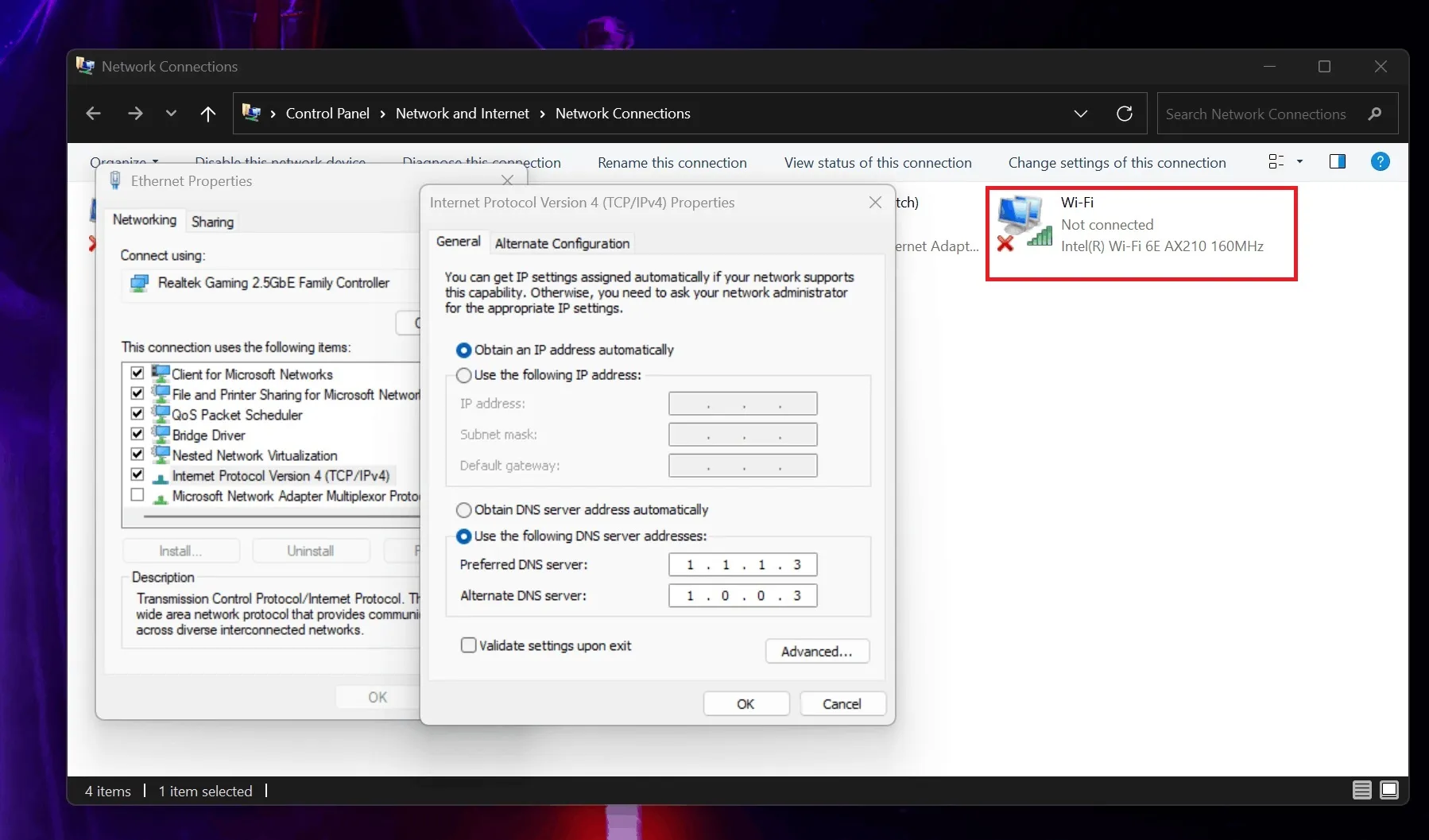
W pewnych przypadkach karty sieciowe są wyświetlane jako wyłączone w ustawieniach sieciowych Panelu sterowania, mimo że są aktywne w Menedżerze urządzeń.
Gdy użytkownicy próbują włączyć te adaptery, natychmiast się dezaktywują, szczególnie gdy podłączony jest kabel Ethernet. Czasami funkcja Wi-Fi całkowicie znika z zasobnika systemowego i ustawień sieciowych, pozostawiając dostępne tylko opcje Bluetooth.
Wielu użytkowników podejrzewa, że problem może być związany z usługą automatycznego wykrywania serwera proxy WinHTTP (WinHTTPAutoProxySvc), która została wyłączona po aktualizacji.
Dokładniej rzecz ujmując, należy zmodyfikować klucz rejestru:
HKEY_LOCAL_MACHINE\SYSTEM\CurrentControlSet\Usługi\WcmSvc
a usunięcie WinHTTPAutoProxySvc z wartości DependOnService wydaje się umożliwiać prawidłowe działanie usług Menedżer połączeń systemu Windows i automatycznej konfiguracji sieci WLAN.
Rozwiązanie to jednak może nie być możliwe dla każdego.
Niektórzy zauważyli, że WinHTTPAutoProxySvc powraca do stanu wyłączonego po ponownym uruchomieniu. Inni odkryli, że opcja DHCP 43 ich serwera DHCP może być powiązana z tym problemem, którą mogą wyłączyć, ale ponownie, może to nie być idealne rozwiązanie dla wszystkich użytkowników.
Rozwiązywanie problemów z łącznością internetową i Wi-Fi w systemie Windows 11 24H2
Na podstawie opinii użytkowników i naszych badań, poniższe obejścia mogą pomóc w rozwiązaniu problemów:
Rozwiązanie 1: Dostosuj zależność usługi w rejestrze
- Uruchom Edytor rejestru jako administrator.
- Przejdź do
HKEY_LOCAL_MACHINE\SYSTEM\CurrentControlSet\Services\WcmSvc. - Znajdź wpis DependOnService .
- Usuń WinHTTPAutoProxySvc z wpisu, pozostawiając tylko RpcSs i NSI .
- Zapisz zmiany i uruchom ponownie komputer.
Rozwiązanie 2: Włącz usługę WinHTTP AutoProxy
- Uzyskaj dostęp do Edytora rejestru jako administrator.
- Przejdź do
HKEY_LOCAL_MACHINE\SYSTEM\CurrentControlSet\Services\WinHttpAutoProxySvc. - Znajdź wpis Start i zmień jego wartość z 4 (wyłączony) na 3 (ręczny).
- Zapisz zmiany i uruchom ponownie system.
Rozwiązanie 3: Dostosuj usługę Menedżera połączeń systemu Windows
- Otwórz wiersz poleceń jako administrator.
- Wprowadź kod
sc config wcmsvc depend= RpcSs/NSIi naciśnij Enter . - Uruchom ponownie komputer.
Problemy z udostępnianiem w systemie Windows 11 24H2
Innym powiązanym problemem jest to, że komputery nie pojawiają się na liście sieciowej, co uniemożliwia udostępnianie plików i drukarek.
Może to dotyczyć Function Discovery Resource Publication (FDResPub), która umożliwia systemowi Windows 11 pozostawanie widocznym w sieci. W niektórych przypadkach FDResPub nie uruchamia się automatycznie, jak zamierzono. Zmiana typu uruchamiania z „Manual (Trigger Start)” na „Automatic” może rozwiązać ten problem.
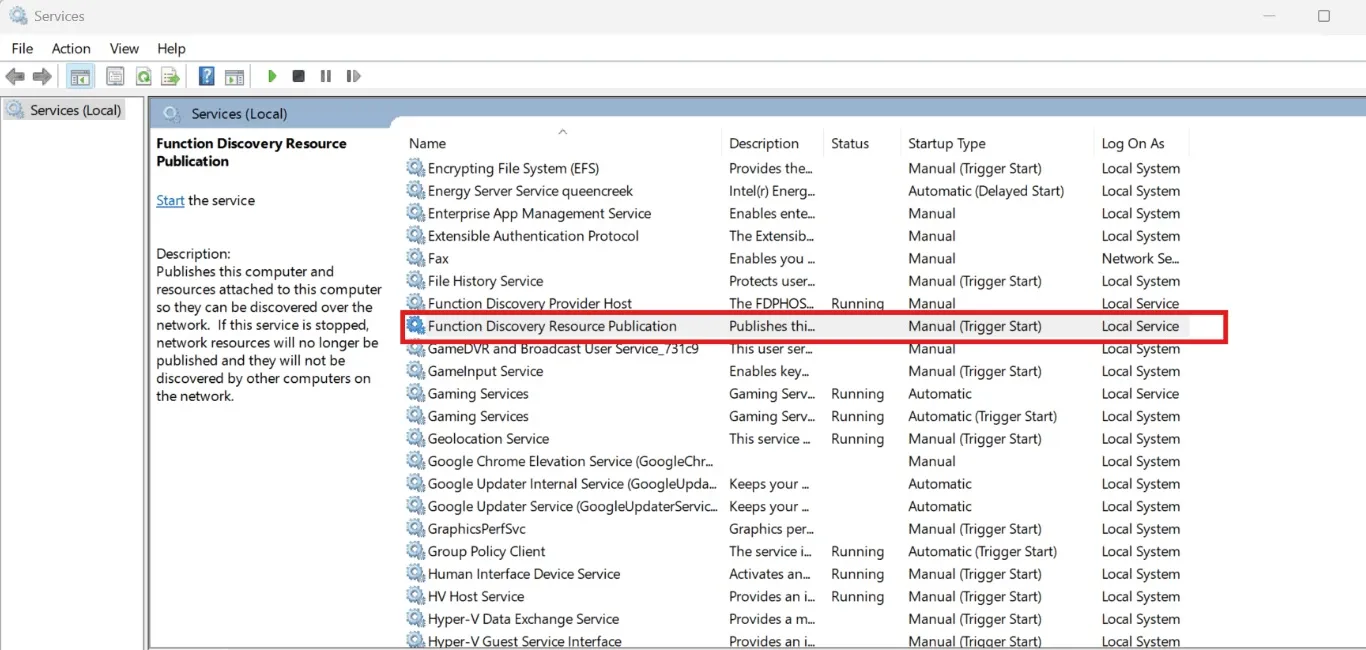
Nadal nie jest jasne, czy firma Microsoft jest świadoma tych trwających problemów, ale zwróciliśmy się do niej z prośbą o wyjaśnienia.
W międzyczasie możesz wypróbować sugerowane rozwiązania lub rozważyć przejście na starszą wersję systemu Windows 11 23H2, aby tymczasowo ominąć problemy związane z wersją Windows 11 24H2.



Dodaj komentarz